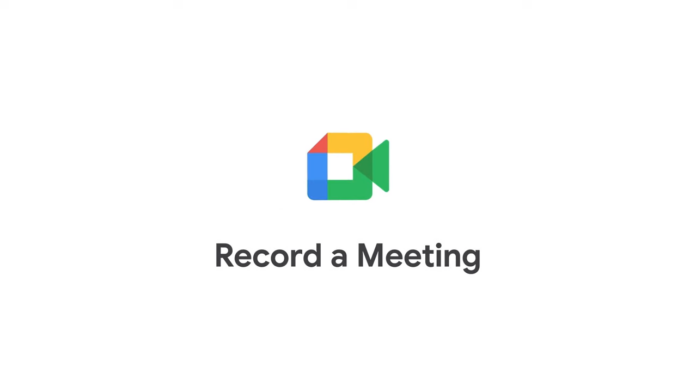Cara record google meet adalah salah satu topik yang sering dicari oleh pengguna aplikasi video conference ini. Google Meet memungkinkan kita untuk merekam rapat video secara online dan menyimpannya di Google Drive.
Rekaman ini bisa berguna untuk dokumentasi, review, atau berbagi dengan orang lain yang tidak bisa hadir dalam rapat. Berikut ASUS Business berikan tutorial beberapa langkah cara record Google Meet yang bisa kamu ikuti untuk merekam rapat video di Google Meet.
Cara Record Google Meet Dari Komputer
Yang pertama yakni cara record Google Meet menggunakan komputer atau laptop:
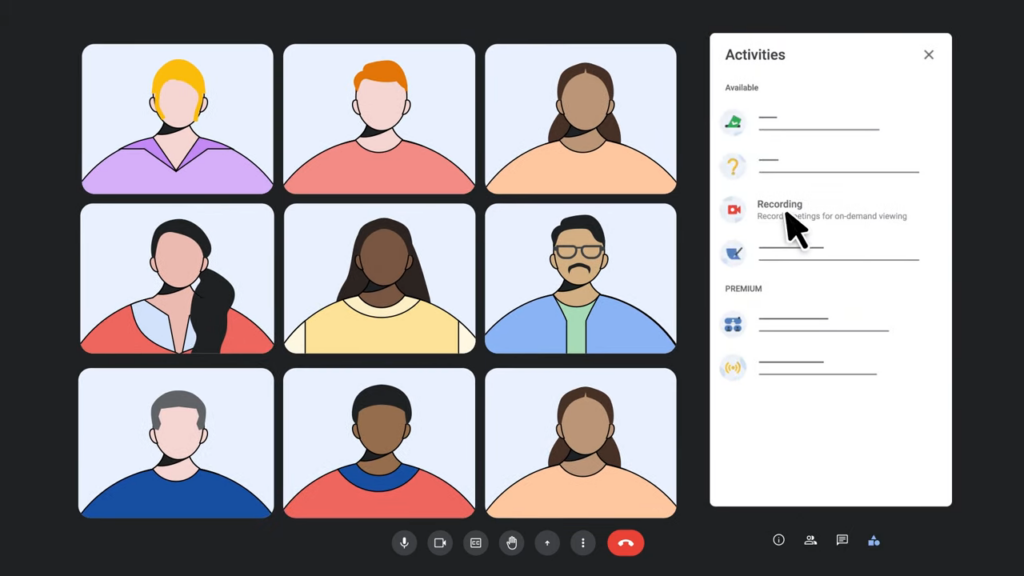
- Pastikan kamu memiliki akun Google Workspace yang mengizinkan perekaman rapat video. Jika kamu tidak yakin, kamu bisa mengecek fitur Meet yang tersedia untuk akunmu.
- Buka Google Meet di browser komputer atau laptop dan login dengan akun Google Workspace-mu. Kamu bisa membuat atau bergabung dengan rapat video seperti biasa.
- Setelah rapat video dimulai, klik menu More options (tanda titik tiga) di pojok kanan bawah layar. Pilih Record meeting dari menu tersebut.
- Akan muncul jendela Recording di sebelah kanan layar. Klik Start recording dan kemudian klik Start untuk memulai perekaman. Semua peserta rapat akan mendapatkan notifikasi bahwa rapat sedang direkam.
- Untuk menghentikan perekaman, klik menu More options lagi dan pilih Stop recording. Kamu juga bisa menutup rapat video untuk menghentikan perekaman secara otomatis.
- Rekaman rapat video akan disimpan di folder Rekaman Meet di Google Drive milik penyelenggara rapat. Kamu juga akan mendapatkan email berisi link rekaman yang bisa kamu putar, download, atau bagikan dengan orang lain.
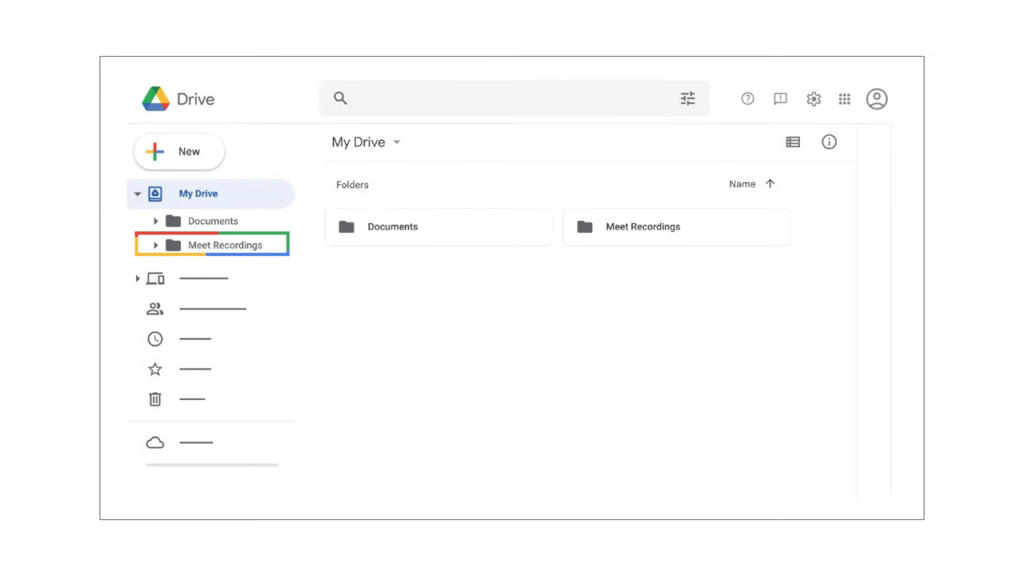
Itulah cara record google meet dari komputer yang bisa kamu coba.
Cara Record Google Meet Dari HP
Yang kedua yakni cara record Google Meet menggunakan HP:
Cara record google meet di HP sebenarnya tidak jauh berbeda dengan cara record google meet di laptop. Kamu tetap membutuhkan akun Google Workspace yang mengizinkan perekaman rapat video dan aplikasi Google Meet yang terinstal di ponselmu.
Berikut adalah langkah-langkah yang bisa kamu ikuti untuk merekam rapat video di Google Meet dari HP.
- Buka aplikasi Google Meet di ponselmu dan login dengan akun Google Workspace-mu. Kamu bisa membuat atau bergabung dengan rapat video seperti biasa.
- Setelah rapat video dimulai, klik menu Activities (tanda titik tiga) di pojok kanan bawah layar. Pilih Record meeting dari menu tersebut.
- Akan muncul jendela Recording di sebelah kanan layar. Klik Start recording dan kemudian klik Start untuk memulai perekaman. Semua peserta rapat akan mendapatkan notifikasi bahwa rapat sedang direkam.
- Untuk menghentikan perekaman, klik menu Activities lagi dan pilih Stop recording. Kamu juga bisa menutup rapat video untuk menghentikan perekaman secara otomatis.
- Rekaman rapat video akan disimpan di folder Rekaman Meet di Google Drive milik penyelenggara rapat. Kamu juga akan mendapatkan email berisi link rekaman yang bisa kamu putar, download, atau bagikan dengan orang lain.
Itulah cara record google meet di HP yang bisa kamu coba.
Syarat-syarat record Google Meet
Syarat-syarat untuk merekam rapat video di Google Meet adalah sebagai berikut:
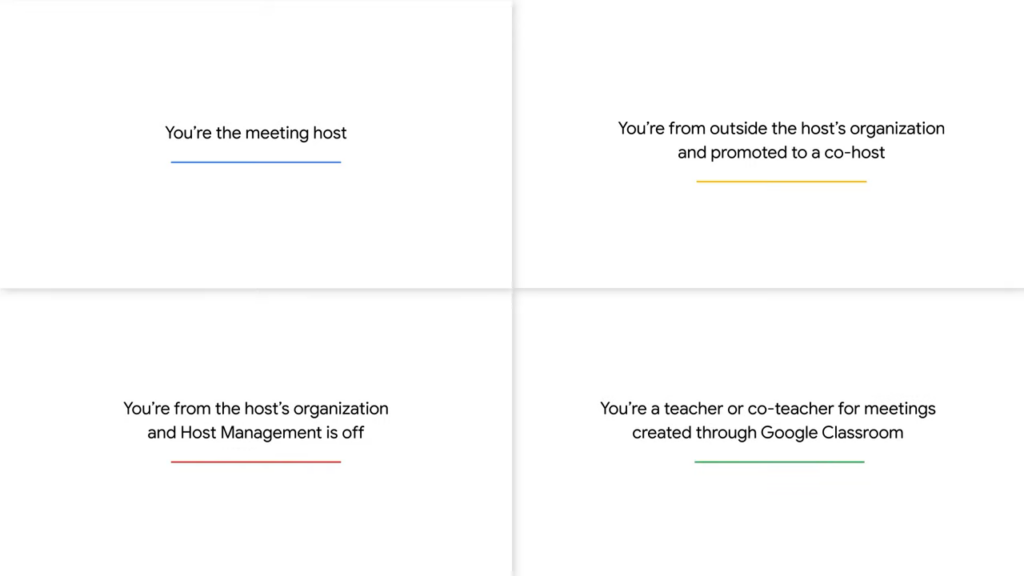
- Kamu harus memiliki akun Google Workspace yang mengizinkan perekaman rapat video. Jika kamu tidak yakin, kamu bisa mengecek fitur Meet yang tersedia untuk akunmu.
- Kamu harus menggunakan browser komputer atau laptop untuk merekam rapat video. Fitur perekaman tidak tersedia di aplikasi seluler Google Meet.
- Kamu harus menjadi penyelenggara rapat, rekan penyelenggara, atau pengajar atau rekan pengajar untuk rapat yang dibuat melalui Google Classroom. Jika kamu berasal dari luar organisasi penyelenggara, kamu harus dijadikan rekan penyelenggara terlebih dahulu.
- Kamu harus mendapatkan izin dari semua peserta rapat sebelum merekam rapat video. Semua peserta rapat akan mendapatkan notifikasi bahwa rapat sedang direkam dan log percakapan chat juga akan disimpan.
Itulah syarat-syarat untuk merekam rapat video di Google Meet yang perlu kamu ketahui. Semoga bermanfaat!
Demikianlah artikel tentang cara record google meet yang bisa kami sampaikan. Kami harap artikel ini dapat membantu kamu yang ingin merekam rapat video di Google Meet dengan mudah dan cepat.
Jika kamu memiliki pertanyaan atau saran, silakan tulis di kolom komentar di bawah ini. Terima kasih telah membaca dan sampai jumpa di artikel selanjutnya!